LoadRunner函数中文翻译系列之二--Check
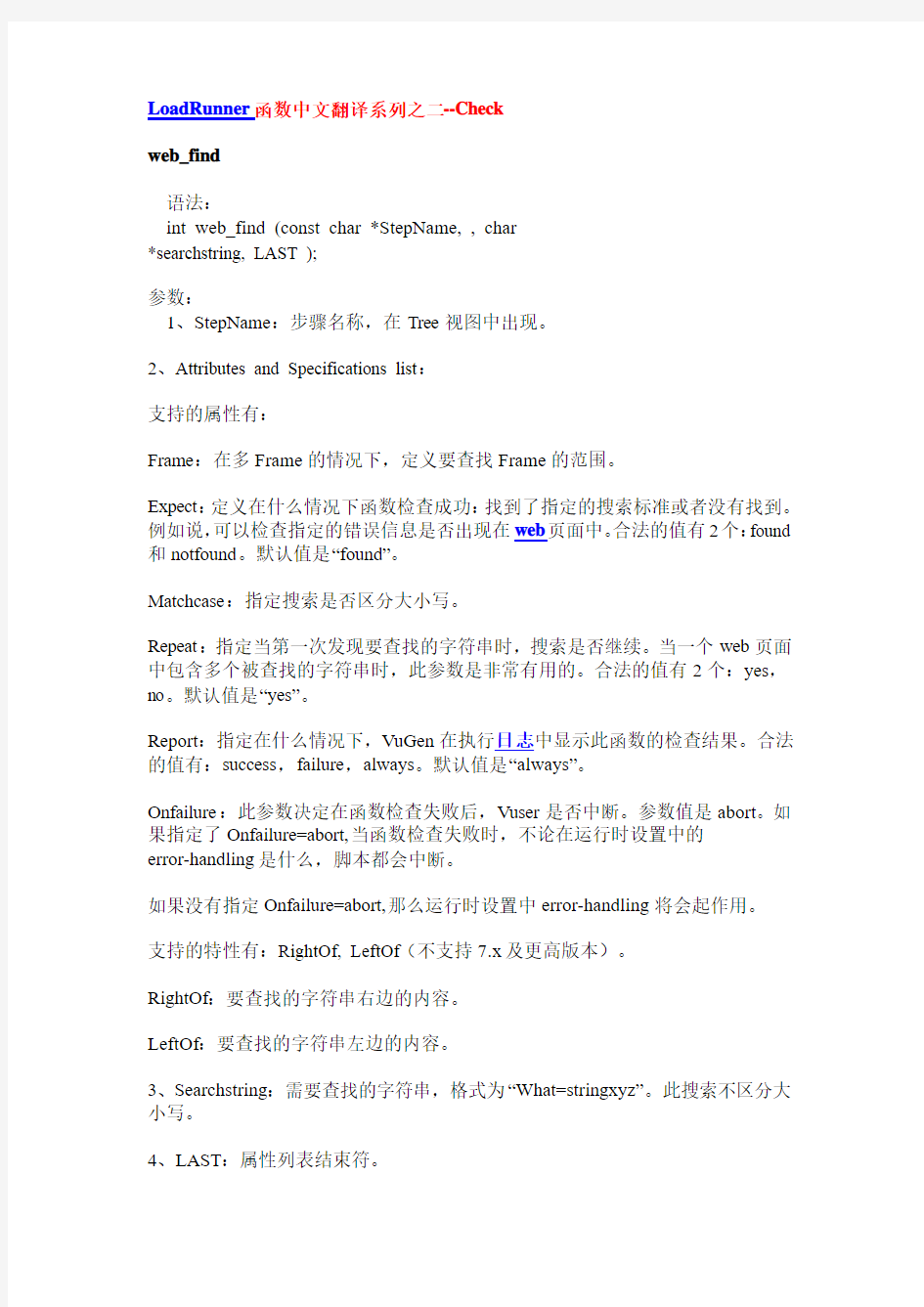

LoadRunner函数中文翻译系列之二--Check
web_find
语法:
int web_find (const char *StepName,
*searchstring, LAST );
参数:
1、StepName:步骤名称,在Tree视图中出现。
2、Attributes and Specifications list:
支持的属性有:
Frame:在多Frame的情况下,定义要查找Frame的范围。
Expect:定义在什么情况下函数检查成功:找到了指定的搜索标准或者没有找到。例如说,可以检查指定的错误信息是否出现在web页面中。合法的值有2个:found 和notfound。默认值是“found”。
Matchcase:指定搜索是否区分大小写。
Repeat:指定当第一次发现要查找的字符串时,搜索是否继续。当一个web页面中包含多个被查找的字符串时,此参数是非常有用的。合法的值有2个:yes,no。默认值是“yes”。
Report:指定在什么情况下,VuGen在执行日志中显示此函数的检查结果。合法的值有:success,failure,always。默认值是“always”。
Onfailure:此参数决定在函数检查失败后,Vuser是否中断。参数值是abort。如果指定了Onfailure=abort,当函数检查失败时,不论在运行时设置中的
error-handling是什么,脚本都会中断。
如果没有指定Onfailure=abort,那么运行时设置中error-handling将会起作用。
支持的特性有:RightOf, LeftOf(不支持7.x及更高版本)。
RightOf:要查找的字符串右边的内容。
LeftOf:要查找的字符串左边的内容。
3、Searchstring:需要查找的字符串,格式为“What=stringxyz”。此搜索不区分大小写。
4、LAST:属性列表结束符。
整型。成功时返回LR_PASS(0),失败时返回LR_FAIL (1)。
说明
此函数的作用是在HTML页面中查找指定的字符串。
此函数只能在基于HTML录制的脚本中使用。当指定的HTML请求全部完成以后,开始执行搜索过程,比web_reg_find要慢。
web_find函数在C语言的脚本中已经被web_reg_find所替代,web_reg_find运行速度比较快,而且在HTML-based和URL-based的录制方式中都可以使用。在C 语言脚本中,web_find是向后兼容的。Java和Visual Basic脚本中不再支持它。
运行在HTTP模式下的WAP用户都和运行在WSP回放模式下的WAP用户都不支持此函数。
web_global_verification
语法:
int web_global_verification (, LAST );
参数:
List of Attributes:
1、Text:此属性是一个非空的,以NULL结尾的字符串,表示要查找的内容。语法是”Text=string”。还可以使用text flags自定义字符串。
2、TextPfx:没有指定Text的情况下使用此属性。要查找的字符串的前缀。语法是” TextPfx =string”。还可以使用text flags自定义字符串。
3、TextSfx:没有指定Text的情况下使用此属性。要查找的字符串的后缀。语法是” TextSfx =string”。还可以使用text flags自定义字符串。
4、Search:可选项,在哪里查找字符串。可选的值是:Headers,Body,NORESOURCE或All。默认值是NORESOURCE。语法是“Search=value”。
5、Fail:当字符串找不到时的处理选项:Found(默认值)或NotFound。Found 表示当找到对应的字符串时发生了错误(例如“Error”)。NotFound表示当找不到字符串时发生了错误。语法是“Fail=value“。
6、ID:在日志文件中标识当前函数。
LAST:属性列表结束符。
注:text flags:/IC表示忽略大小写;/BIN表示指定的是二进制数据。
整型。成功时返回LR_PASS(0),失败时返回LR_FAIL (1)。
说明
web_global_verification属于注册函数,注册一个在web页面中搜索文本字符串的请求,与web_reg_find只在下一个Action函数中执行搜索不同的是,它是在之后所有的Action类函数中执行搜索的。可以搜索页面的body,headers,html 代码或者是整个页面。
在检测一些应用程序级别(不通过http状态码来表现)的错误时,
web_global_verification是非常有用的。如果要定位通过HTTP状态码表现的错误时,使用web_get_int_property。
查找范围:all:这个HTML页面;Headers:页面的头;body:页面的体,包含所有的资源但不包含头;NORESOURCE(默认选项):仅仅包含页面的体,把包括头和资源。
如果不知道要查找的精确的文本,或者要查找的多个文本不是完全相同的,可以使用前缀和后缀来表示。这时需要用到TextPfx和TextSfx属性。这2个属性必须同时指定,一旦指定了其中一个,就不能指定Text属性了。
注意:web_global_verification在WAP协议下不能运行。
web_image_check
语法:
int web_image_check(const char *CheckName, , <"Alt=alt"|| "Src=src">, LAST );
参数:
1、CheckName:名称,在Tree视图中出现。
2、List of Attributes:
支持的属性有:Frame(在多Frame的情况下,定义要查找Frame的范围)。
支持的选项有:expect, matchcase, repeat, report, onfailure。
Tip:选项跟属性的区别,大部分选项都只允许设置预定义的值,其他的值都是无效的。
3、Alt:检查图象的ALT标记。不允许空值。
4、Src:检查图象的SRC标记。不允许空值。
5、LAST:参数列表结束的指示符。
整型。
说明
web_image_check检查指定的图象是否在HTML页面中出现。
Alt或者Src两者必须有一个在参数列表中出现。如果两项都通过,那么检查成功。
此函数仅仅支持基于HTML的脚本。
web_reg_add_cookie
语法:
int web_reg_add_cookie(const char * cookie, const char * searchstring, LAST );
参数:
1、Cookie:定义需要增加或修改的Cookie。
Cookie的参数格式为:
domain=DOMAIN_NAME;(required);expires=DATE;path=PATH;(default path is "/");secure。
此参数中的cookie元素和HTTP响应头中的Set-Cookie是相同的。例如“Session=1234;domain=san https://www.360docs.net/doc/bc2183270.html,”,在这里,“Session”是cookie的名称。
2、Searchstring:要查找的文本字符串。字符串不能为空,以null结尾。格式为“Text=string”。
3、LAST:属性列表的结束符。
返回值
整型。成功时返回LR_PASS(0),失败时返回LR_FAIL (1)。
说明
web_reg_add_cookie是注册类型的函数。它首先注册一个搜索文本字符串的请求。检查动作在后续的Action函数之后进行。如果字符串被找到,就添加到cookie 中。
需要注意,尽管web_reg_add_cookie在功能上跟HTTP Set_Cookie头相似,它们还是有个明显的区别。根据HTTP标准,domain属性在Set-Cookie头中是可选的。如果没有指定,默认的domain的值是产生cookie的服务器的host name。当使用web_reg_add_cookie函数时,服务器的hostname对于压力测试的机器来说是不可用的,所以domain属性是必选项。
此函数在HTML-based和URL-based的脚本中都可以使用。(参照录制选项的录制标签页)。此函数是在服务器内容到达客户端之前注册搜索请求的,所以当所请求的内容一到就会执行搜索操作,脚本会比较高性。
web_reg_add_cookie是用户手动添加的,无法录制。
web_reg_find
语法:
int web_reg_find (const char *attribute_list, LAST);
参数:
1、attribute_list:
通过Name=Value对来传递参数。例如“Text=string”。Text,TextPfx,TextSfx三个必须有一个出现。其他的属性是可选的。
a) Text:要搜索的字符串,字符串必须非空,以NULL结尾。可以使用text flags 自定义搜索字符串。
b) TextPfx:要搜索的字符串的直接前缀。
c) TextSfx:要搜索的字符串的直接后缀。
d) Search:搜索的范围。可选的值是:Headers、Body(在请求体中搜索)、Noresource (仅仅在HTML请求体中搜索,不包括头和资源)、ALL(在请求体、头和资源中搜索),默认值是“BODY”。
e) SaveCount:匹配的个数。
f) Fail:设置函数检查在什么状态下失败。
g) ID:日志文件中标识此函数的一个字符串。
h) RelFrameId:相关联的FrameId。注意:此参数在GUI级别的脚本中不受支持。
2、LAST:属性列表结束的标记符。
返回值
整型。成功时返回LR_PASS(0),失败时返回LR_FAIL (1)。
说明
web_reg_find属于注册函数,注册一个在web页面中搜索文本字符串的请求,在接下来的Action(象web_url)类函数中执行搜索。
通过查找期望的字符是否存在来验证是否返回了期望的页面。例如,通过查找“Welcome”来检查主页是否完全打开了。也可以查找“Error”检查浏览器是否发生错误。还可以使用此函数注册一个请求来统计特定字符串出现的次数。
如果检查失败,在接下来的Action类的函数中会报告错误。此函数仅仅注册请求,并不执行。函数的返回值只表明注册是否成功,并不表示检查的结果。
此函数不仅能够查找text,还能查找到围绕着text的strings。不要同时指定text 和前缀后缀。
Fail,处理选项,可以是“Found或“NotFound”。默认是“NotFound”。
“Fail=Found”指示当对应的字符找到时,函数检查失败。例如,查找单词“Error”,如果找到了,说名web请求没有成功,你想把函数检查设置为失败。
“Fail=NotFound”指示当对应的字符找不到时,函数检查失败。如果查找的是web 请求成功时出现的字符串时,需要使用NotFound。
SaveCount参数指示保存到参数中的匹配的字符串的个数。使用这个属性,需要指定“SaveCount=param”。检查操作被执行后,param的值是null结尾的数字类型的值。
如果指定了SaveCount,且没有使用Fail参数,检查不会失败,无论需要查找的字符串是否找到。通过检查SaveCount的值确定字符串是否被找到。 一.录制脚本 1.创建一个新的脚本 2.File->New 3.选择协议 LoadRunner支持多种协议,主要是通过类似插件的dll文件实现的,HTTP协议的解析是通过api_http-filter.dll库文件实现的 New Single Protocol Script 新建单协议脚本 指我们所有录制的对象只使用唯一的一种协议 New Multiple Protocol Script 新建多协议脚本 指我们所有录制的对象使用不止一种协议的情况 New Script Recent Protocol 使用最近使用过的协议新建脚本 指我们所有录制的对象使用最近使用过的协议 选中New Single Protocol Script中的Web[HTTP/HTML]协议,点击Create 4.点击Start Record开始录制 Application type应用程序类型 Internet Applications是指我们要录制的对象是一个网络应用(B/S) Win32 Applications是用来支持Win32的标准客户端的(C/S) Program to record要录制的程序:我们需要录制的程序名,Loadrunner默认支持的Web客户端是IE URL Address URL地址:我们录制开始所需要访问的URL地址,也就是我们第一个请求所需要访问的 页面。 Working directory工作目录:用来指定录制后脚本所存储的目录 Record into Action录制到操作:我们录制的内容放在哪个Action中。注:Action是loadRunner提供 的一种类似于函数的脚本块,我们通过将不同的脚本块放在不同的Action中 实现代码的高内聚低耦合 Vuser_init存放LoadRunner中用户的初始化操作 南昌大学软件学院 实验报告 实验名称 LoadRunner的使用 实验地点 实验日期 指导教师 学生班级 学生姓名 学生学号 提交日期 LoadRunner简介: LoadRunner 是一种适用于各种体系架构的自动负载测试工具,它能预测系统行为并优化系统性能。LoadRunner 的测试对象是整个企业的系统,它通过模拟实际用户的操作行为和实行实时性能监测,来帮助您更快的查找和发现问题。此外,LoadRunner 能支持广范的协议和技术,为您的特殊环境提供特殊的解决方案。LoadRunner是目前应用最为广泛的性能测试工具之一。 一、实验目的 1. 熟练LoadRunner的工具组成和工具原理。 2. 熟练使用LoadRunner进行Web系统测试和压力负载测试。 3. 掌握LoadRunner测试流程。 二、实验设备 PC机:清华同方电脑 操作系统:windows 7 实用工具:WPS Office,LoadRunner8.0工具,IE9 三、实验内容 (1)、熟悉LoadRunner的工具组成和工具原理 1.LoadRunner工具组成 虚拟用户脚本生成器:捕获最终用户业务流程和创建自动性能测试脚本,即我们在以后说的产生测试脚本; 压力产生器:通过运行虚拟用户产生实际的负载; 用户代理:协调不同负载机上虚拟用户,产生步调一致的虚拟用户;压力调度:根据用户对场景的设置,设置不同脚本的虚拟用户数量;监视系统:监控主要的性能计数器; 压力结果分析工具:本身不能代替分析人员,但是可以辅助测试结果的分析。 2.LoadRunner工具原理 代理(Proxy)是客户端和服务器端之间的中介人,LoadRunner 就是通过代理方式截获客户端和服务器之间交互的数据流。 ①虚拟用户脚本生成器通过代理方式接收客户端发送的数据包, 1.Error -27727: Step download timeout (120 seconds)has expired when downloading resource(s). Set the “Resource Page Timeout is a Warning” Run-Time Setting to Yes/No to have this message as a warning/error, respectively 处理方法: Run-Time Setting ------ Internet Protocol ------ Preferences ------Option ------ Step download timeout(sec)改为32000 A、应用服务参数设置太大导致服务器的瓶颈 B、页面中图片太多 C、在程序处理表的时候检查字段太大或多 Error -27728: Step download timeout (120 seconds)的解决方法 语法检查通过,但是在并发执行一个查询时候报错Action.c(16): Error -27728: Step download timeout (120 seconds) has expired when downloading non-resource(s)设置了runt time setting中 的internet protocol-preferences中的advaced区域有一个winlnet replay instead of sockets选项, 选项后再回放就成功了。 2.Action.c(7): Error -27791: Server “192.168.1.77″ has shut down the connection prematurely 解决方案如下: LoadRunner操作入门 案例介绍: 测试Tomcat自带的一个jsp提交表单的性能。 测试页面如下: 输入一个数字后,点击提交,执行程序后返回页面: 测试步骤 第一步:录制脚本 从程序菜单中启动“LoadRunner”->“Visual User Generator” 在协议选择框中选择“Web(HTTP/HTML)”协议,进入主界面。 在工具条上选择“Start Record”,弹出启动“Start Recording”对话框。 在URL输入框中输入上述要测试的第一个页面的URL,即输入表单的页面。 同时注意,请让“Record the application startup”选择框失效,以便手工控制录制开始的时间,跳过刚开始的输入页面。 点击“OK”,这是LoadRunner会启动浏览器,并指向第一个输入页面,同时在浏览器窗口上方将出现一个“Recording Suspended…”的工具条窗口。 等待输入页面显示完全以后,点击工具条窗口中的“Record”按钮,进入录制状态,从现在 开始,在打开的浏览器上的所有操作将被录制成测试的脚本。 执行预定的表单提交动作,等结果页面显示完整以后,点击工具条上的黑色方框按钮,停止录制,回到Visual User Generator的主窗口,此时可以看到脚本已经录制成功。 选择“File”->“Save”,把当前的脚本保存下来 第二步:生成测试场景 选择菜单“Tools”->“Create Controller Scenario”,弹出“Create Scenario”对话框,保持缺省值不变,直接点击“OK”,唯一可能需要该的就是测试结果文件生成的路径。 这时,将启动LoadRunner的另一个工具“Controller”,这是执行压力测试的环境。 Controller的主界面有“Design”和“Run”两个Tab组成,可以随时切换,首先进入的是Design界面,在这里可以调整运行场景的各种参数,如果只是作强度测试,唯一需要调整 就是并发用户数,如下图所示: 第七课LoadRunner常见问题解决方法 一.V uGen的问题 1.使用LoadRunner如何打开不同的浏览器录制? 答:录制时点击Start Record打开录制选择浏览器和地址页面如下图 然后选择要默认打开的浏览器。不设置时,默认打开Internet浏览器。 2.LoadRunner打不开火狐浏览器如何解决? 答:当有一天机器安装了好多浏览器时的时候,我们打不开浏览器怎么办,可以进入浏览器选项,切换到高级标签,去掉“第三方浏览器扩展”选项(去后要重启),然后再次运行vugen即可。 注:使用LoadRunner时要关闭杀毒软件。 3.录制的脚本有乱码如何解决? 答:这是要重新进行录制,但在录制前要在recording options---advanced—surport charset 里选中UTF—8即可。 4.解决在web窗体中有Java script脚本时,不能再tree view视图中显示的方法? 答:将tools—generdl options—correlation—enable scripting and Java applets on snapshots viewer选中即可。 5.录制时的注意事项 (1)脚本中设置了检查点,要选中proforances—checks—enable image and text check 的操作。 (2)集合点要和事务结合使用,集合点只能插入到action部分,vusers_init和vusers_end中不能插入集合点。 6.一些Web虚拟用户脚本录制后立刻回放没有任何问题,但是当设置迭代次数大于1时, 如果进行回放则只能成功迭代一次。为什么从第二次迭代开始发生错误? 脚本运行相关 lr_get_vuser_ip 作用 获取虚拟用户IP。 返回值 成功,返回虚拟用户的IP指针; 失败,返回NULL. 参数 无 例子 Action() { char *ip; ip = lr_get_vuser_ip(); if (ip) lr_output_message("The IP address is %s", ip); else lr_output_message("IP spoofing disabled"); } lr_vuser_status_message 作用 该函数将消息发送到消息到vuser状态区域,同时还将该字符串发送到vuser日志返回值 成功,0; 失败,-1说明事务名称非法或者没有调用lr_start_transaction 参数 (格式化输出) 例子 lr_vuser_status_message( "We are on iteration #%s", lr_eval_string( "{iteration}" ) ); lr_continue_on_error 作用 指定错误处理的方法 返回值 无 参数 (int value) 0:取消出错继续执行设置 1:发生错误继续运行脚本 2:发生错误跳至下个Action运行 3:发生错误跳至下一迭代来运行 4:发生错误结束当前用户 例子 //对于夜间执行的场景(一般会打开Continue on error选项)。一些非关键业务,则需要通过lr_continue_on_error (1)开启Continue on error选项,这样即使遇到错误也不会影响脚本的继续执行。但是对于关键业务,就需要关闭该项,使一些关键业务在出错时能够停止执行。//反之,如果在Run-time Settings中没有勾选Continue on error项,则应该通过组合使用lr_continue_on_error (1)与lr_continue_on_error (0)来使一些非关键业务发生错误后继续执行 Action() { …… …… 一、LoadRunner的下载,安装与破解 .ddooo./softdown/61971.htm https://www.360docs.net/doc/bc2183270.html,/softjc/71256.html// 这是安装篇 二、LoadRunner在Web项目上的使用 1.新建一个Web(HTTP/HTML):File---->new New single Protocol Script :选择一个协议 New Multiple Protocol Script :选择多个协议 New Script recent Protocol :选择最近使用的协议 2.点击Start Record开始录制 Application type :选择程序类型。包含两个选项,Internet Applications 一般指B/S的系统,也就是通过浏览器访问的系统;Win32 Applications 一般C/S 的系统,也就是本地的应用程序,如QQ Program to record :选择启动程序的路径,如果是本地程序(C/S),就找到程序的启动程序。(这个暂时没有使用过) 如果是B/S的体统找到IE浏览器的安装路径。如: C:\Program Files (x86)\Internet Explorer\iexplore.exe 。 默认为Microsoft Internet Explorer,最好手动指定IE浏览器的安装路径。 URL Address :如果是B/S的系统,请输入要访问的网址(如果访问本机,要用127.0.0.1代替localhost,如127.0.0.1:8080/ssh)。如果是C/S则为空。 Working directory :工具目录,也就是分析信息的保存路径。Record into Action :将录制结果放到Action里面 3.点击Options loadrunner常见问题 1..关于loadrunner11录制脚本时IE打不开问 1、ie浏览器去掉启用第三方浏览器扩展 2、loadrunner11 键盘F4,在browser Emulation点击change,在弹出的提示框中Browser version 选择8.0,platform. 选择windows7 3、loadrunner11 键盘ctrl+F7在弹出的提示框中选择最后一项Correlation,将Enable correlation during recording 下面的勾全去掉,有需要的再勾 4、退出杀毒软件(金山啊360啊什么的都退了) 5、退出迅雷软件 6、计算机——属性——高级系统设置——性能里的设置——数据执行保护——选择“为除下列选定程序之外的所有程序和服务启用”——添加IE浏览器——应用——确定 1.2.controlle打开失败: controller一添加完脚本就崩溃了,报错:试读执行系统不支持的操作;Runtime error!c:\Program Files\hp\LoadRunner\bin\Wlrun.exe abnormal program termination。 解决方案:1.E:\Program Files (x86)\HP\LoadRunner\bin文件下将wlrun.exe文件删除,2.进入“我的电脑”下---控制面板\卸载或更改程序中---右击HP Loadrunner修复。 1.3.设置并发数: User generator tools—create controller scenario—number of vusers 1.4.Loadrunner11安装: 1. 安装完成后,退出loadrunner 2. 把下载的lm70.dll,mlr5lprg.dll 拷贝到../HP/Loadrunner/bin覆盖掉原来的 3. 使用注册表删除工具,点击deletelicense.exe 删除注册表信息 4. 再次打开loadrunner, configuration->loadrunner license->new license,在弹出的输入框中输入license序列号 性能测试指标参考 目录 1术语 (2) 1.1响应时间 (2) 1.2并发用户数 (2) 1.3在线用户数 (2) 1.4吞吐量 (3) 2 Vuser图 (3) 2.1 “运行Vuser ”图(Running Vusers) (3) 2.2 “集合”图(Rendezvous) (3) 3 错误图 (3) 3.1 “每秒错误数(按描述)”图(Error Statistics) (3) 4 事务图 (4) 4.1 “平均事务响应时间”图(Average Transaction Response Time) (4) 4.2“负载下的事务响应时间”图(Running Vuser –Average Transaction Response Time) (4) 4.3“页面细分”图(Web Page Diagnostics图) (5) 4.4“每秒事务数”(Transactions per second 简称:TPS) (6) 5 Web资源图 (6) 5.1“每秒点击次数”图(Hits per Second) (6) 5.2“吞吐量”图(Throughput) (6) 6 系统资源图 (6) 6.1 LoadRunner下监控的UNIX资源指标 (6) 6.1.1平均负载(Average load) (6) 6.1.2 CPU利用率(CPU utilization) (7) 6.1.3 每秒传入的包数(Paging rate) (7) 6.2使用NMON工具监控Linux资源 (7) 6.2.1 系统资源汇总(SYS_SUMM) (7) 6.2.2 磁盘资源汇总(DISK_SUMM) (8) 6.2.3 内存资源(MEM) (8) 7 网络监控器图 (9) 7.1 “网络延迟时间”图(Network Delay Time) (9) 8 数据库服务器资源图 (10) 8.1 Oracle服务器监控度量 (10) 8.1.1 添加Oracle自定义计数器 (11) 8.1.2 性能分析工具Statspack所提供的性能分析指标 (15) 8.2 SQL Server服务器监控度量 (18) 如何对脚本进行参数化 在录制程序运行地过程中,脚本生成器自动生成由函数组成地用户脚本.函数中参数地值就是在录制过程中输入地实际值.参数化是编辑脚本最重要地一部分之一. 对用户脚本进行参数化有两大优点: .可以减少脚本地大小和脚本数量,借助参数化我们可以减少脚本地数量,如果不进行参数化我们为了达到目标可能要拷贝并修改很多个脚本. .可以使用不同地数值来测试你地脚本,使业务更接近真实地客户业务,每个虚拟用户使用不同参数值来模拟这样才接近客户地实际情况. 如何进行参数化: 参数化包含以下两项任务:.参数地创建,即在脚本中用参数取代常量值.. 定义参数地属性以及设置其数据源.值得注意地是,参数化仅可以用于一个函数中地参量.不能用参数表示非函数参数地字符串.另外,不是所有地函数都可以参数化地. 一、参数地创建 创建参数可以指定名称和类型来创建.不存在对脚本中参数个数地限制.在程序地用户脚本中,你可以使用如下过程在基于文本地脚本视图中创建参数.或者,也可以在基于图标地树形视图中创建参数. 通过以下步骤在基于文本地脚本视图中创建一个参数: 、将光标定位在要参数化地字符上,点击右键.打开弹出菜单. 、在弹出菜单中,选择" ".选择或者创建参数地对话框弹出. 、在" "中输入参数地名称,或者选择一个在参数列表中已经存在地参数. 、在" "下拉列表中选择参数类型. 、点击"",关闭该对话框.脚本生成器便会用参数中地值来取代脚本中被参 数化地字符,参数用一对"<>"括住. 注意:在参数化或者用户脚本地时候,必须参数化整个字符串,而不是其中地部分.另外注意:除了或者,缺省地参数括号对于任何脚本都是"<>".你可以在" "对话框中地""标签(> )中定义参数括号种类. 、用同样地参数替换字符地其余情况,选中参数,点击右键,弹出菜单.从弹出地菜单中,选择" ".搜索和替换对话框弹出." "中显示了你企图替换地值." " LoadRunner性能测试软件的基本使用步骤 一. 1、测试脚本录制 1.1录制前准备工作 在录制脚本前需检查压测环境的整体功能是否正确,待测部分的功能是否正确,只有确定功能正确后才可进行压测。 1.2录制及调试脚本 在准备工作OK后,进行脚本的录制,具体过程如下: 打开“开始>程序>MercuryLoadRunner>MercuryLoadRunner”测试脚本录制; 2、点击“Create/EdirScripts”,也可在“File”下选择New 新建。 3、选择Web(HTTP/HTML)协议,我们测试的是B/S模式,采用的是Web协议,选择后点【OK】按钮。 4、点击界面中的录制按钮,这个表示开始录制脚本点。 录制前,如果已经打开待测页面的话,建议关闭该页面。点【OK】后,同时会出现这表示现在已经开始录制。 5、所有操作完成后,点击中停止按钮,停止录制,页面将自动关闭,返回到loadrunner录制界面,将在界面中显示录制脚本代码,保存录制的脚本。 6、调试代码并进行参数化 录制后的代码需要进行调试才可用于压测,调试的办法就是进行 回放操作,如果回放过程无错误,运行结果也正确的话,则可用于压测。 二.设计测试场景 在脚本录制完成,调试通过后,可以进行测试场景的设计。 1.打开“开始>程序>MercuryLoadRunner >MercuryLoadRunner” 2.点击的RunLoadTests;在新建场景的窗口,选择一种场景类型。 3.选择要进行场景设计的脚本,若没有出现需要对应的脚本,可点击Browse查找后添加进来,选择好脚本后,点add则可加入到右边的窗口中然后点【OK】。 4.显示的是脚本的路径与并发数个数,根据测试方案中的并发 数可更改此处的并发数。 Eg:假如我们设计的场景是每15秒增加2个,所有并发数增加完后持续运行5分钟,5分钟运行结束后,每30秒减少5个并发。 5.再点击页面右下角的“Run-timeSettings” 。 6.一切设置OK后,点击运行测试场景。 三.测试结果分析 1.场景执行结束后可以,使用loadrunner自带的分析工具进行结果分析。 2.在菜单栏中选择打开,找到要分析的场景执行结果,点【打开】即可,还可以直接在场景运行结束后,点击Controller菜单栏 LoadRunner脚本录制常见问题整理 LoadRunner脚本录制常见问题整理 1.LoadRunner录制脚本时为什么不弹出IE浏览器? 当一台主机上安装多个浏览器时,LoadRunner录制脚本经常遇到不能打开浏览器的情况,可以用下面的方法来解决。 启动浏览器,打开Internet选项对话框,切换到高级标签,去掉“启用第三方浏览器扩展(需要重启动)”的勾选,然后再次运行VuGen即可解决问题 提示:通常安装Firefox等浏览器后,都会勾选上面得选项,导致不能正常录制。因此建议运行LoadRunner得主机上保持一个干净的测试环境。 2.录制Web脚本时,生成的脚本中存在乱码该如何解决? 录制脚本前,打开录制选项配置对话框Record-Options,进入到Advanced标签,先勾选“Support charset”,然后选择中支持UTF-8。再次录制,就不会出现中文乱码问题了。 3.HTML-based script与URL-based script的脚本有什么区别? 使用“HTML-based script”的模式录制脚本,VuGen为用户的每个HTML操作生成单独的步骤,这种脚本看上去比较直观;使用“URL-based script”模式录制脚本时,VuGen可以捕获所有作为用户操作结果而发送到服务器的HTTP请求,然后为用户的每个请求分别生成对应方法。 通常,基于浏览器的Web应用会使用“HTML-based script”模式来录制脚本;而没有基于浏览器的Web应用、Web应用中包含了与服务器进行交互的Java Applet、基于浏览器的应用中包含了向服务器进行通信的JavaScript/VBScript代码、基于浏览器的应用中使用了HTTPS安全协议,这时使用“URL-based script”模式进行录制。 4.为什么脚本中添加了检查方法Web-find,但是脚本回放时却没有执行? 由于检查点功能会耗费一定的资源,因此LoadRunner默认关闭了对文本及图像的检查。要想开启检查功能,必须修改运行时的配置Run-time Setting。 进入“Run-time Setting”对话框,依次进入“Internet Protocol→Preferences”,勾选Checks下的“Enable Image and text check”选项即可。 检查执行结果时推荐使用web_reg_find方法。 摘要:随着Internet的普及与迅速发展,企业业务量的迅速加大,数据大集中成为一种趋势,IT系统承载的负荷越来越重,系统性能的好坏严重的影响了企业对外提供的服务质量.从而对IT系统的性能进行测试和调优引起企业的重视,进而性能测试工程师成为IT市场的”香悖悖”,并且性能测试有着极高的技术挑战.于是吸引了大量的测试爱好者来学这方面的技术,而一谈到性能测试很多人便会想到鼎鼎大名的Load Runner这款优秀的性能测试工具,然而到这里问题就产生了? Load Runner与性能测试的关系:Load Runner初学者的误点:把Load Runner神化了.很多初学Load Runner的朋友认为掌握了使用Load Runner这款性能测试工具,就能够做性能测试了.常在网上看到好多人在学习怎么去使用这款优秀的性能测试工具,本来学习怎么去使用Load Runner这个工具没有错,却把Load Runner神化了,”天真的”以为它什么都能做,以为学会了Load Runner的使用就能做性能测试了.尽管用了大量的时间学会了如何使用Load Runner录制脚本,如何进行关联,如何进行参数化,如何设置集合点等等?可到头来,性能测试还是不会做.为什么?对于产生的性能报告不知道怎么去分析?不知道如何利用得到的分析报告分析出系统存在的瓶颈?不知道如何进行性能调优?像这些事光会使用Load Runner是做不到的?说白了Load Runner只是我们做性能测试的一个工具,它并不是万能的,是死的,具体怎么做还得依靠人去操作与分析.会使用Load Runner的人,并不一定会做性能测试,会做性能测试的人并不一定都会使用Load Runner。Load Runner只是一个性能测试工具而已.我们应该意识到,测试工具只是性能测试中的一部分,仅是为达到性能测试目的而采用的一种手段 性能测试与系统性能的关系:高性能,高安全的系统,不是测试出来的,而是构架,设计,编写出来的.当然在这里我并不否认性能测试的重要性,甚至可以说没有经过性能测试的系统,一定不会是优秀的系统,软件是人开发出来的,而人总是会出错的,所谓智者千虑,必有一失……要想做好性能测试,在软件系统需求,设计,编写代码的这些阶段就应该进行性能测试,而不仅仅是系统测试这个阶段才去做性能测试,性能测试应该贯穿于整个软件开发周期中. 对初学Load Runner朋友的建意:常看到网上一些网友发贴子问,怎么对性能测试产生的结果进行分析?测试系统时怎么去选择合适的协议?对于发这些贴子的人我想请问你?你能够详细的说下HTTP协议吗?TCP建立连接和释放连接的过程是怎样进行的?什么是协议?协议是用来做什么的?在OSI参考模型中各层的作用?数据库中产生并发的冲突的原因?不要太依赖于Load Runner工具本身的学习,而去忽略计算机其它基础知识的学习,我们更应该去掌握一门编程语言,良好的网络基础知识,计算机原理与操作系统知识,数据库知识.这些是我们去学习怎么去使用Load Runner前提与基础。 1 为什么要掌握一门编程语言 其一,大家在使用Load Runner时常会遇到一些不能录制脚本的情况发生,或者需要录制一些复杂的脚本,这时候我们就必须手动的开发脚本.其二Load Runner虽然强大,易于使用,可是它却属于商业软件,价格昂贵,并且代码不开源,我们无法了解Load Runner具体的实现细节,甚至我们会怀疑Load Runner收集的性能数据准确吗?它又是如何实现的等等,而这些我们通过Load Runner的帮助文档无法得知.性能测试工具并不只有Load Runner,做性能测试还有许多优秀的性能测试工具可以选择,像JMeter,Curl-Loader等等这些非常优秀的开源工具,在全能上虽然并不上Load Runner,但在某些方面却比Load Runner还要强大.例如Curl-Loader 这个工具,它虽然支持的协议不多,但是对于http协议它最高能产生10万的并发用户,这是Load Runner远远所不及的.并且这些工具代码是公开的,我们能够从这些代码中去分析具体实现的细节,并且还可以自已编写代码,增强软件的功能,这也是成为性能测试高手的一条途Loadrunner 11的使用
软件测试实验报告LoadRunner的使用
loadrunner常见错误解决方法
《LoadRunner中文使用手册完全版》
loadrunner学习入门到精通 常见问题解决方法(七)
LoadRunner通用函数详解(中文)
loadrunner使用步骤说明
loadrunner常见问题及解决方法
LoadRunner性能测试指标参考
如何对Loadrunner脚本进行参数化
LoadRunner性能测试软件的基本使用步骤
loadrunner录制脚本常见错误
小布老师对初学LoadRunner朋友的建议
